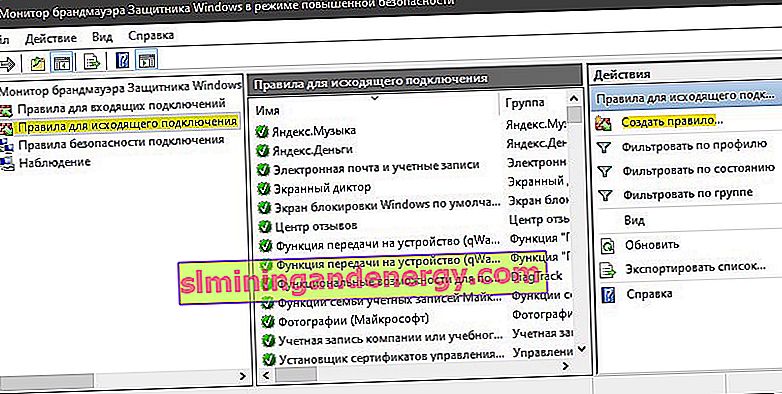Windows Güvenlik Duvarı, bilgisayarınızı olası siber risklerden ve kötü amaçlı yazılımlardan korumak için tasarlanmıştır. Bunu, bilgisayarınızın bütünlüğüne tehdit oluşturabilecek belirli uygulamaların İnternet'i kullanmasını engelleyerek yapar. Tüm uygulamalar, sunucuları ve İnternet ile iletişim kurmak için belirli "bağlantı noktaları" kullanır, bu bağlantı noktalarının uygulamalar için açık olması gerekir. Bazı durumlarda, bağlantı noktaları uygulama tarafından otomatik olarak açılır ve internete anında erişebilir. Ancak bazı durumlarda bağlantı noktalarının manuel olarak açılması gerekir ve uygulama bağlantı noktaları açılana kadar İnternet'i kullanamaz. Windows 10'da belirli bağlantı noktalarının nasıl açılacağına bir göz atalım.
Bağlantı noktası türleri
Bağlantı noktaları tarafından kullanılan iki ana iletişim türü vardır ve bağlantı noktalarını açmaya geçmeden önce aralarındaki farkı bilmek önemlidir. Bağlantı noktaları, kullandıkları protokolün türüne bağlı olarak iki tipte sınıflandırılır.
- TCP: İletim Kontrol Protokolü (TCP), protokolün en yaygın kullanılan biçimlerinden biridir ve verilerin güvenilir ve düzenli bir şekilde teslim edilmesini sağlar. Bu tür bir iletişim, güvenli bir teslimat şekli gerektiren ve genellikle diğer protokollerden daha yavaş olan uygulamalar tarafından kullanılır.
- UDP Protokolü: Kullanıcı Datagram Protokolü (UDP), mesajları bir IP ağındaki diğer ana bilgisayarlara datagram olarak göndermek için kullanılır. Bu iletişim şekli çok daha düşük gecikme süresi sağlar, ancak aynı zamanda çok daha az güvenlidir ve gönderilen mesaj kolayca ele geçirilebilir.
Windows 10'da bir güvenlik duvarı bağlantı noktasını nasıl açarım?
1. Adım . Windows Defender'ı açın , Güvenlik Duvarı ve Ağ Güvenliği sütununa gidin ve sağdaki Gelişmiş Seçenekler'e tıklayın .
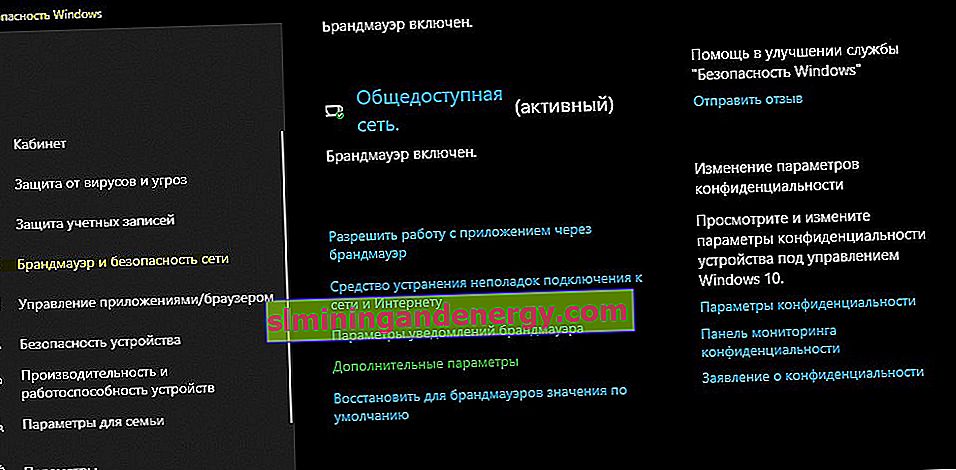
2. Adım . Solda " Gelen Kuralları " nı seçin ve sağda " Kural Oluştur " u tıklayın.
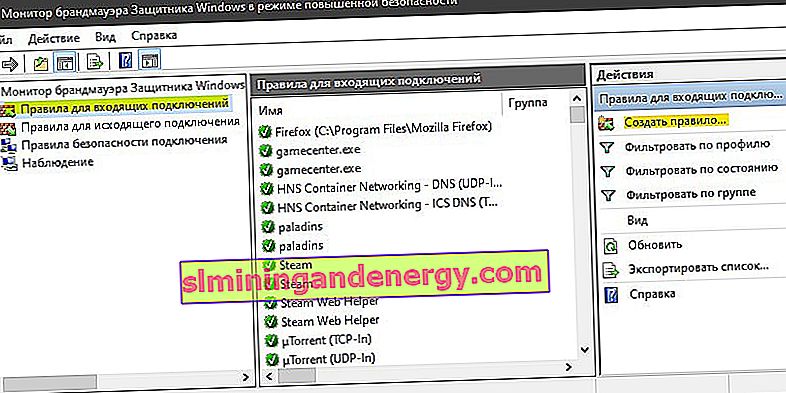
3. Adım . Yeni pencerede, " Kural Türü " nü seçin ve " Bağlantı Noktası İçin " seçeneğini ayarlayın .
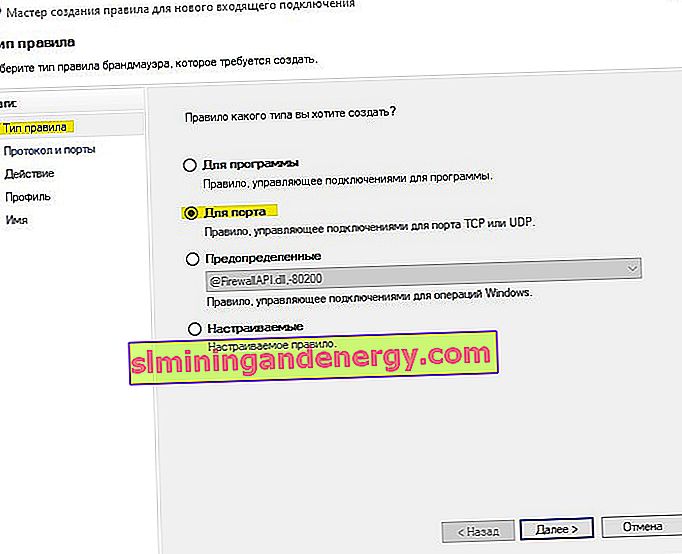
4. adım . Benim durumumda TCP daha güvenilir olduğu için protokol tipini belirtin. "Belirli yerel bağlantı noktaları" sütununda ihtiyacınız olan bağlantı noktasını girmelisiniz (örneğin 80). Birkaç tane varsa, virgülle "," ayırın (örneğin, 80, 100). Ve bir dizi bağlantı noktası eklemek istiyorsanız, bir tire "-" (örneğin 150-400) sonra. Onu birleştirebilirsin, biliyor musun? ve açıkça yapılandırılmış bağlantı noktaları, 80, 100, 150-400 edinin.

5. Adım . "Bağlantıya izin ver " bağlantı eylemini seçin ve ileriye tıklayın.
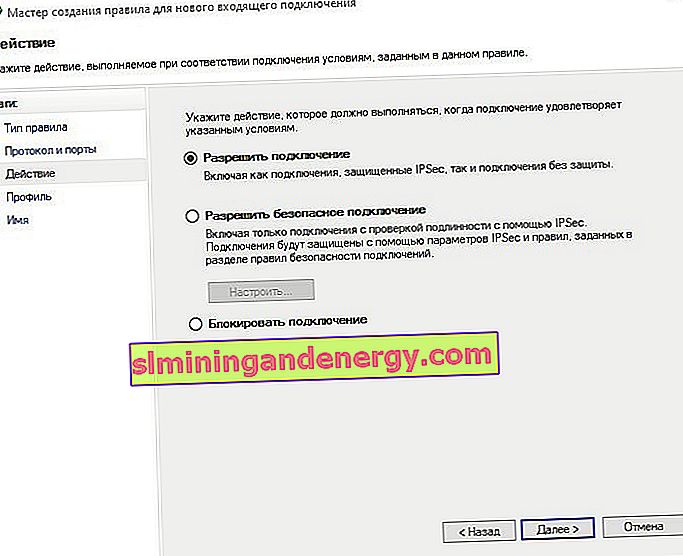
6. adım . Profil kurulumunda, üç seçeneğin de işaretlendiğinden emin olun ve ileriye tıklayın.
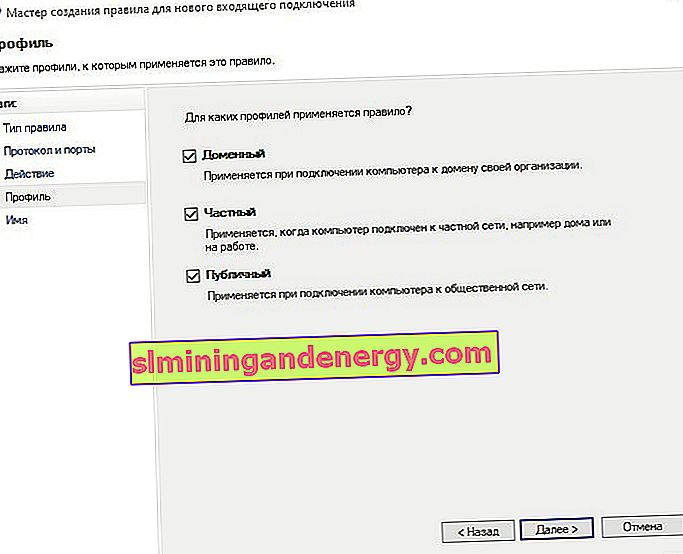
7. Adım . Oluşturduğunuz kural için bir ad girin ve Bitir'i tıklayın.
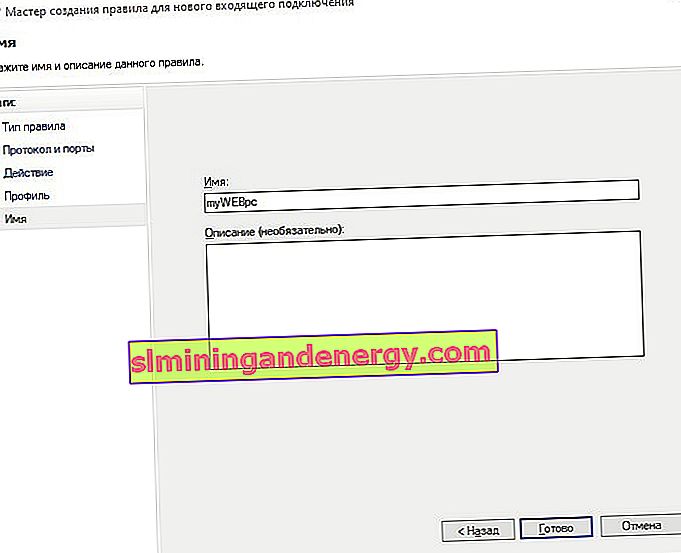
Adım 8. Şimdi " Giden bağlantı kuralları " nı seçin ve gelen bağlantıyla aynı işlemi yapın. Giden mesajlar için kuralı yapılandırdıktan sonra, veri paketlerinin gönderilmesi ve alınması için portlar açılacaktır .